티스토리 뷰
많은 플랫폼은 우리 곁에 자리 잡고 있는 세상
특히나 유튜브라는 채널은 우리에게 엄청나게 큰 플랫폼 중 하나로써
많은 분들이 유튜버에 도전하고 있답니다
실제로도 유튜브를 통해 많은 수익을 내는 유튜버들이 있으며
광고주들 또한 유튜버를 통해 저렴하게 광고를 진행 할수 있다고 하네요
중간 중간 광고들이 무엇이 있는지 관심있게 보시는 분들이 있는 반면
저 처럼 중간 중간 광고가 짜증날 정도로 싫어 하시는 분들이 계실텐데요
그러다 문득 유튜브에 들어 가보니 유튜브 프리미엄 1달 무료 체험이 가능하다는
안내창이 뜨길래 이번에 한번 경험 해봐야겠다 싶어 유튜브 프리미엄 1달 무료 체험을 시작 하였습니다
하지만 역시나 유튜브를 많이 보는 것도 아니고 다음달 부터 나가는 구독료가 아깝다고 생각하여
유튜브 프리미엄 해지를 하기로 하였는데 생각보다 해지하는 방법이 잘 모르겠더라구요
여러분들은 저 처럼 어렵게 해지 하시는 분들이 계실꺼 같아
유튜브 프리미엄 해지 방법을 알려 드립니다!
유튜브 프리미엄 이란?
유튜브 영상 중간에 광고없이 시청을 가능하게 만들어 주며 백그라운드 재생과 무료 다운로드가 가능한 서비스 입니다
유튜브 프리미엄 1달 구독료
아이폰 14.000원
안드로이드 11.500원
안드로이드의 1달 구독료가 왜 싼지는 잘은 모르겠지만...
아이폰을 쓰시는 분들은 안드로이드 휴대폰을 이용하여 구독후 아이폰으로 로그인 하시면
좀더 저렴하게 유튜브 프리미엄 이용이 가능하죠!
유튜브 프리미엄 해지 방법(아이폰 포함)
1. 유튜브 접속
우선 가장 먼저 유튜브 어플을 실행 합니다
어플 실행시 오른쪽 상단의 프로필을 눌러 주세요
내 프리미엄 혜택
구매 항목 및 멤버쉽
이 두개 중 한개를 눌러주세요

2. 해지
첫번째 [구매 항목 및 멤버쉽]
이 메뉴로 들어 가신 분들은 관리 버튼을 누른 후 사파리앱을 이용하여 로그인 후 비활성화를 누르게 되면
취소 또는 일시 정지가 가능합니다
두번째 [내 프리미엄 혜택]
이 메뉴로 들어 가신분들은 멤버쉽 관리를 눌러 구독 취소 버튼을 누르면 됩니다!

애플 관련 유튜브 프리머엄 해지 안내 사항

PC로 유튜브 프리미엄 해지
만약 아무리 찾아도 유튜브 프리미엄 해지 방법을 모르겠다면
PC로도 해지가 가능하니 PC로 도전해보세요
1. 프로필
우선 유튜브 홈페이지에 접속 하여
오른쪽 상단의 프로필을 눌러보세요

2. 구매 항목 및 멤버쉽
프로필을 누르게 되면 구매 항목 및 멤버쉽 메뉴를 볼수가 있는데요
이 메뉴를 눌러 줍니다
여기에 보시면 멤버쉽 관리 버튼이 보입니다
관리 버튼을 눌러 줍니다

3. 비활성화
유튜브 프리미엄 해지를 위해 아래에 비활성화 버튼을 눌러 주세요

4. 재차 확인
역시 플랫폼은 저희들을 쉽게 놓아 주지 않습니다
멤버쉽을 일시 중지 할수 있다는 것을 아시나요? 라는 문구 와 함께
다시 한번 구독 취소 할건지를 물어 봅니다
어차피 취소 할것이니 그대로 취소를 눌러 주세요
그럼 아래 처럼 유튜브 프리미엄 왜 취소 하는지를 묻습니다
본인이 선택 하시면 됩니다

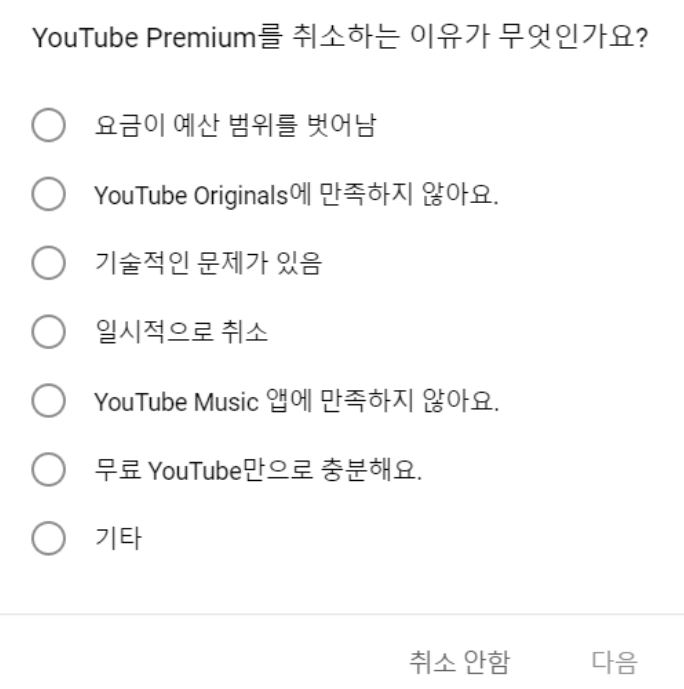
5. 유튜브 프리미엄 구독 취소 완료
마지막 문구에 취소를 누르게 되면
멤버쉽이 취소 되었다고 문구가 표시 됩니다
이로서 유튜브 프리미엄 해지는 완료 되었습니다!

'생활 이슈 > 일상 이슈' 카테고리의 다른 글
| 22년 10월 이마트 휴무일 알아봅시다(feat,롯데마트 코스트코 대형마트) (0) | 2022.09.23 |
|---|---|
| 유튜브 수익 계산기로 월지급액 알아보기 (0) | 2021.03.08 |
| 인스타 비밀번호 찾기 방법 (0) | 2021.02.10 |
| 컴퓨터 화면 캡처 단축키로 사용하는 방법 (0) | 2021.02.08 |
| 카카오톡 사다리타기 게임으로 내기하는 방법 (0) | 2021.02.04 |
